So konfigurieren Sie mehrere Benutzerkonten auf dem Nexus 7-Tablet

Wenn Sie dies einrichten, ist es eine gute Idee, die Person, für die Sie ein Konto erstellen, für Ihr Unternehmen zu gewinnen, da diese die Passwörter eingeben müssen.
Hinweis: In diesem Artikel werde ich zeigen, wie mehrere Benutzerkonten auf Googles Nexus 7 funktionieren, aber der Vorgang ist auch auf dem Nexus 10 derselbe.
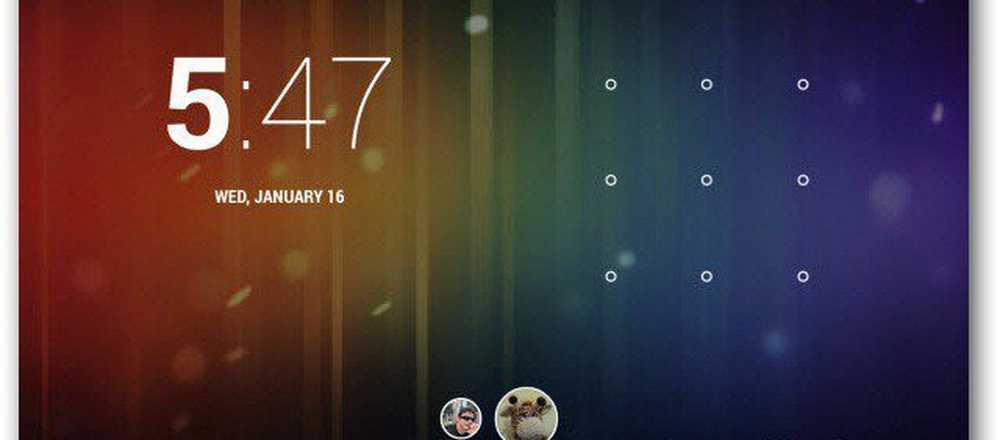
Fügen Sie einen zweiten Benutzer unter Nexus 7 hinzu
Um die Dinge zu beginnen, gehen Sie im Hauptmenü von Apps zu Einstellungen auf Ihrem Nexus 7.
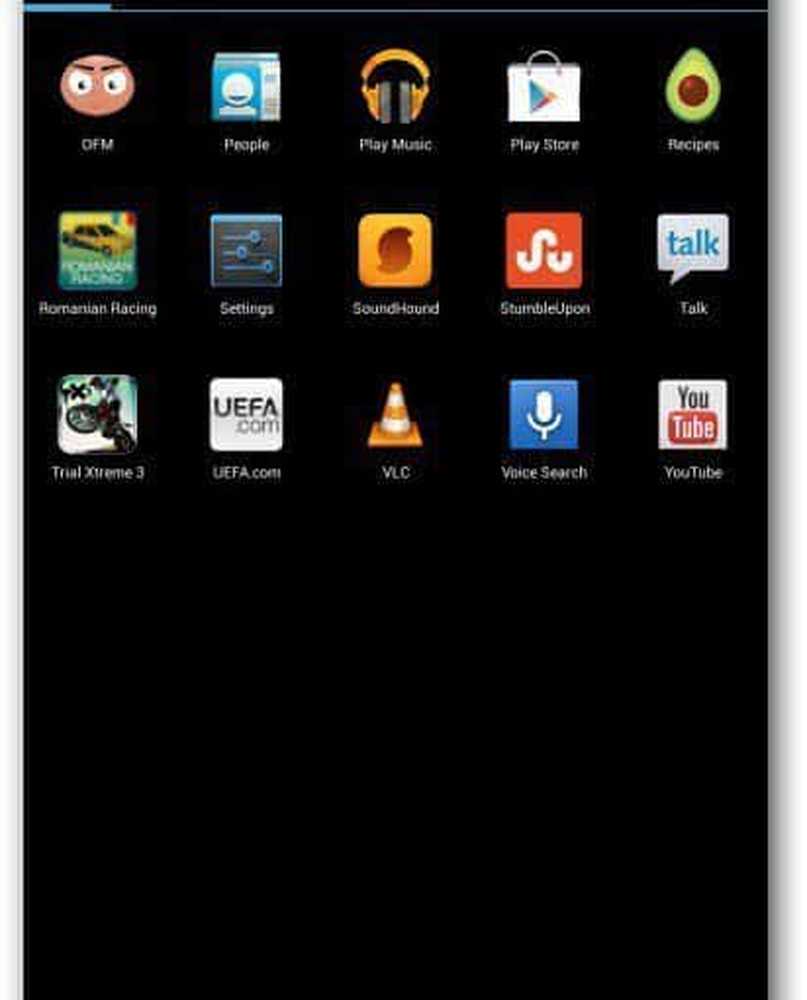
Scrollen Sie im Einstellungsmenü und tippen Sie auf Benutzer.
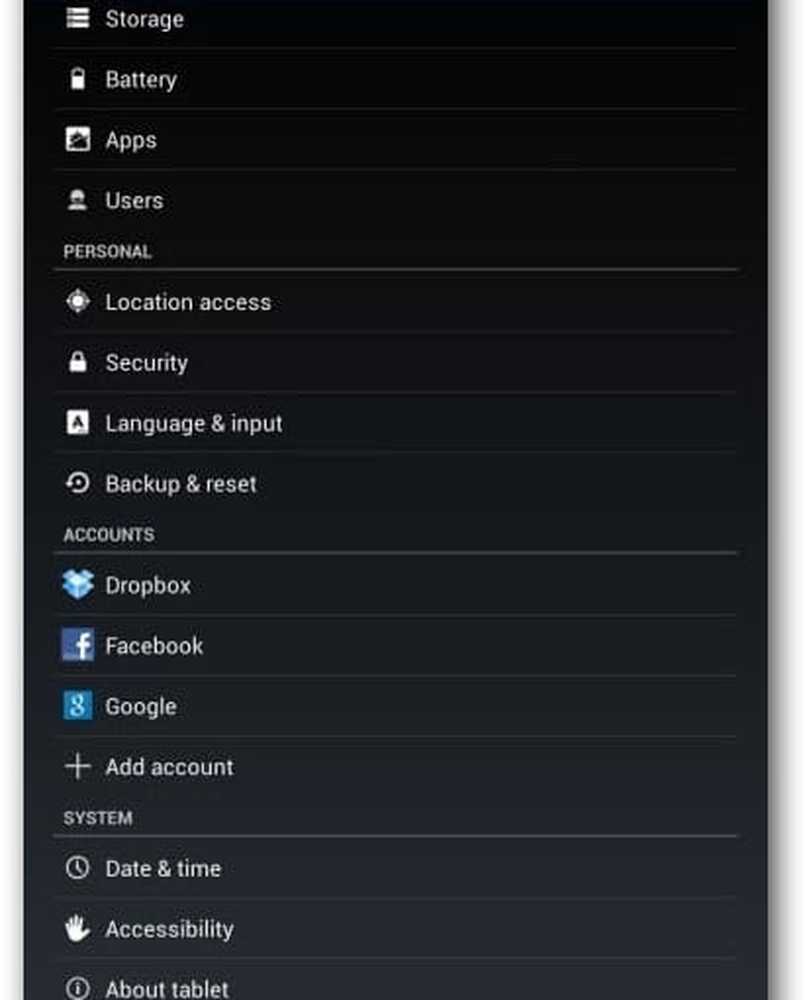
Tippen Sie nun auf Benutzer hinzufügen oben rechts auf dem Bildschirm.
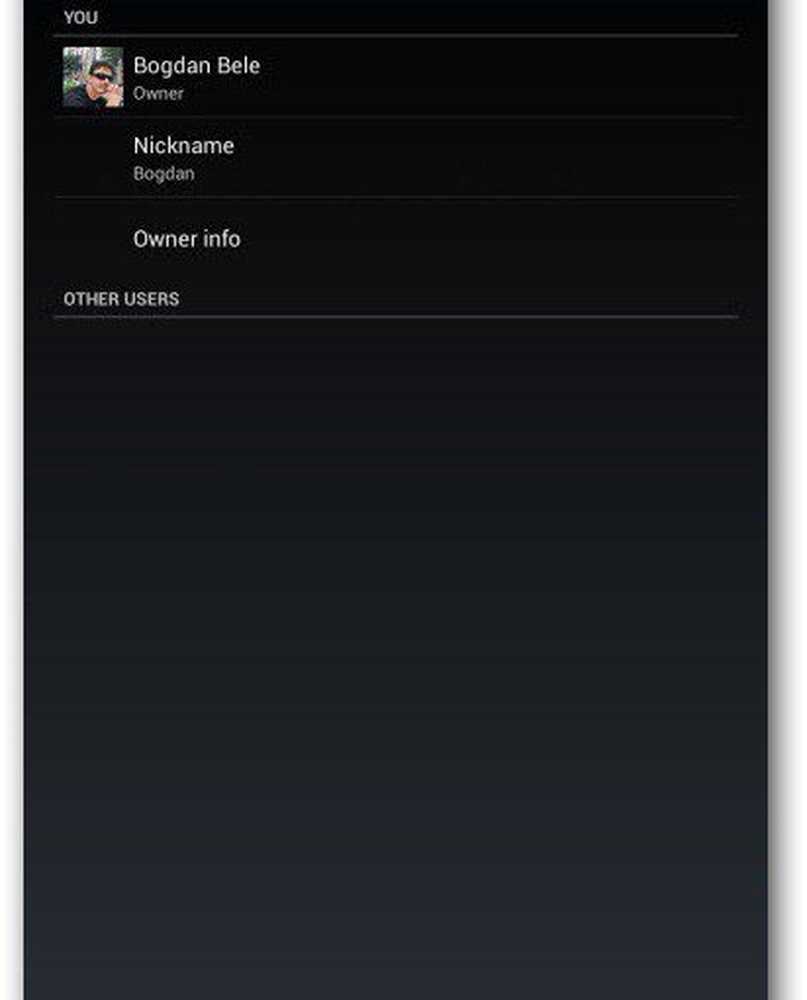
Sie erhalten eine Nachricht, dass die Person, für die Sie das Konto erstellen, einen Einrichtungsprozess durchlaufen muss. Jeder Benutzer kann auch App-Berechtigungen für die anderen Benutzer akzeptieren.
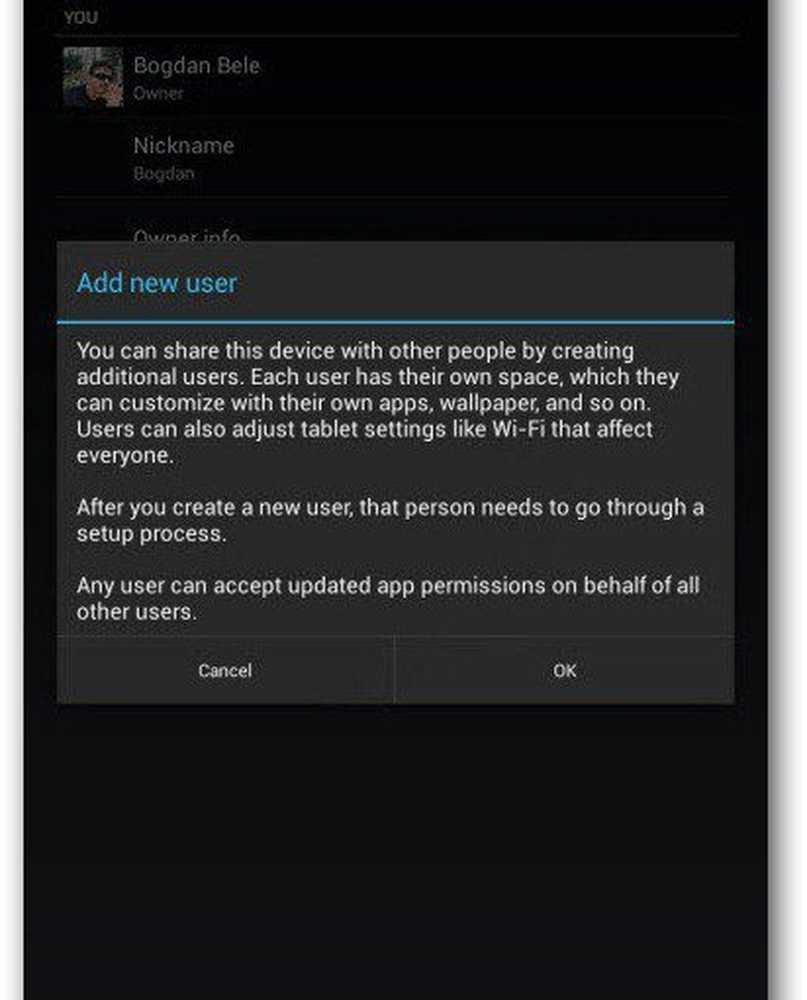
Tippen Sie anschließend auf Jetzt einrichten.
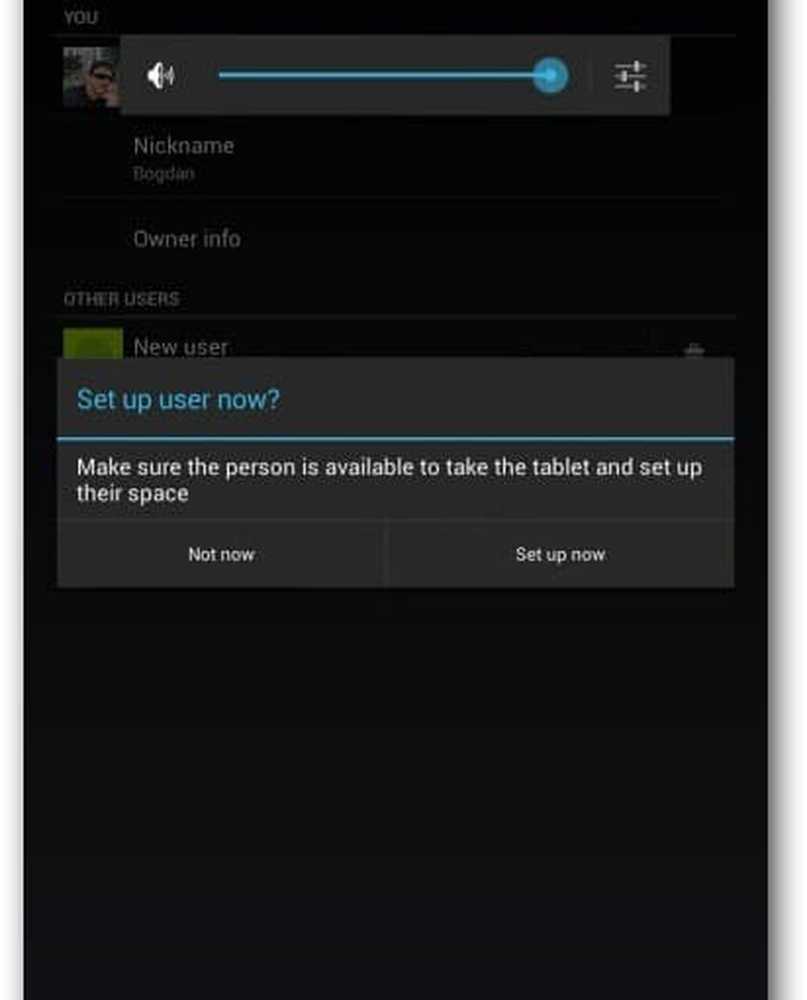
Wenn Sie auf Jetzt einrichten klicken, kehren Sie zum Hauptbildschirm zurück, wo ein Symbol für einen zweiten Benutzer angezeigt wird.
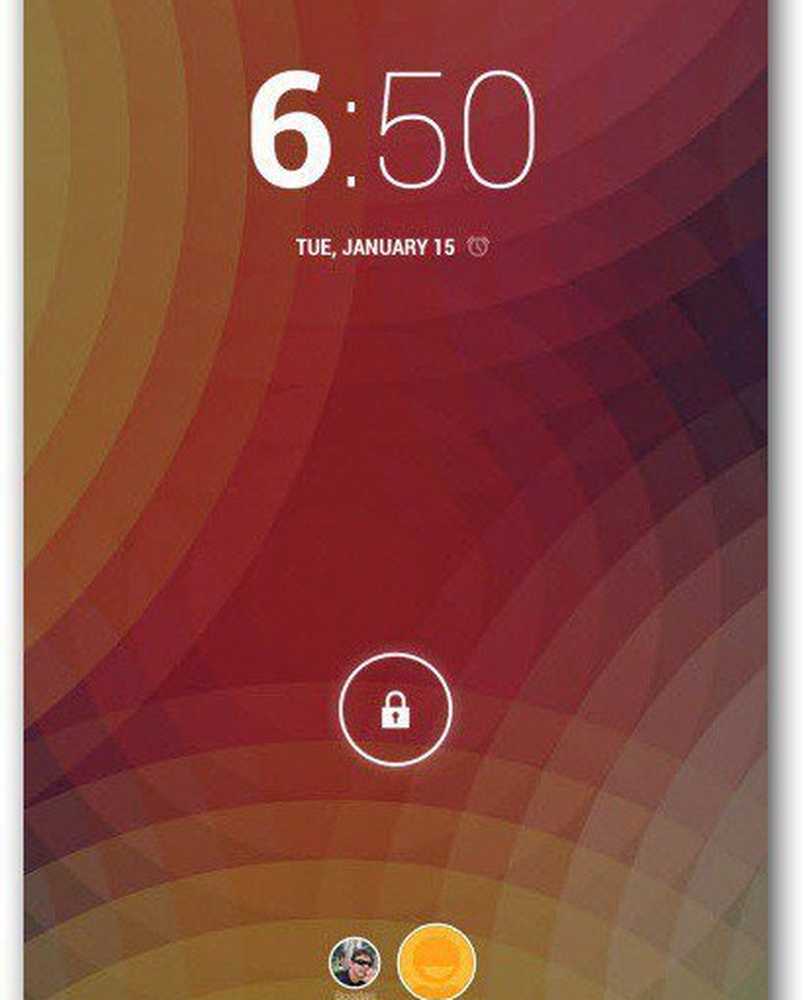
Fordern Sie den neuen Benutzer auf, das Tablet zu entsperren, gehen Sie durch und geben Sie die Passwörter für Ihr Google-Konto ein. Sie können das Konto und das Tablet auch ohne verwenden, aber warum? Sie würden eine Menge Funktionalität aufgeben.
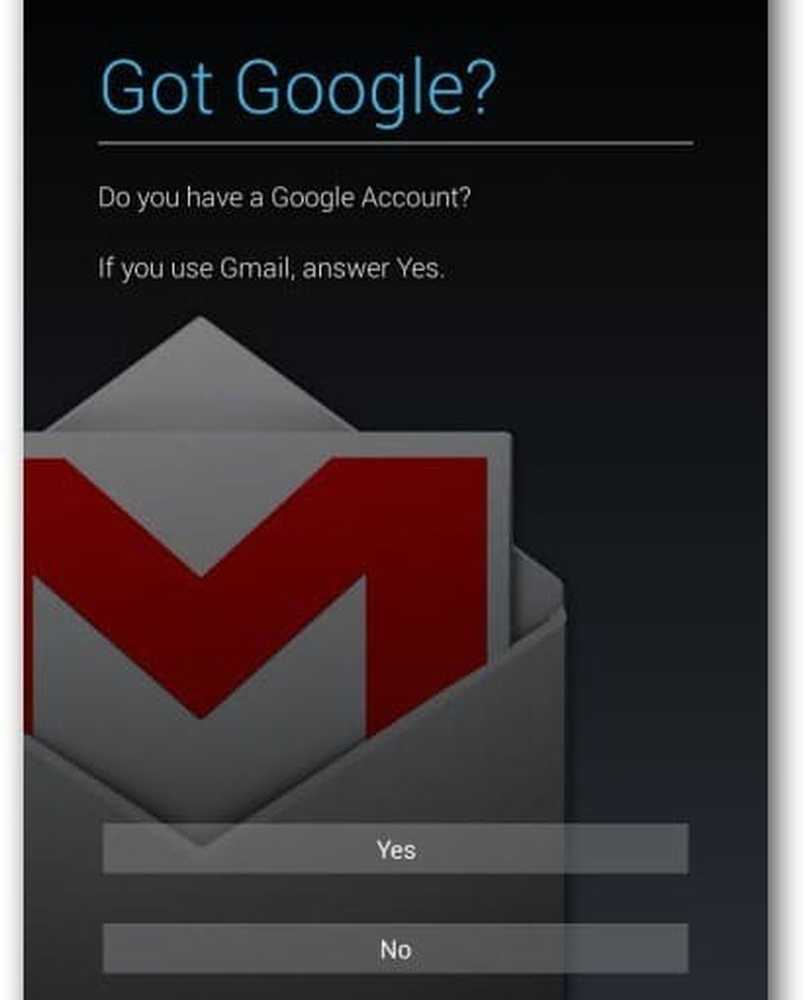
Sie müssen außerdem Kreditkartendaten eingeben, um sie mit Google Wallet verwenden zu können. Dadurch können sie Inhalte und Apps aus dem Google Play Store erwerben. Wenn Sie dies nicht möchten, können Sie diesen Schritt überspringen, indem Sie auf Nicht jetzt klicken.
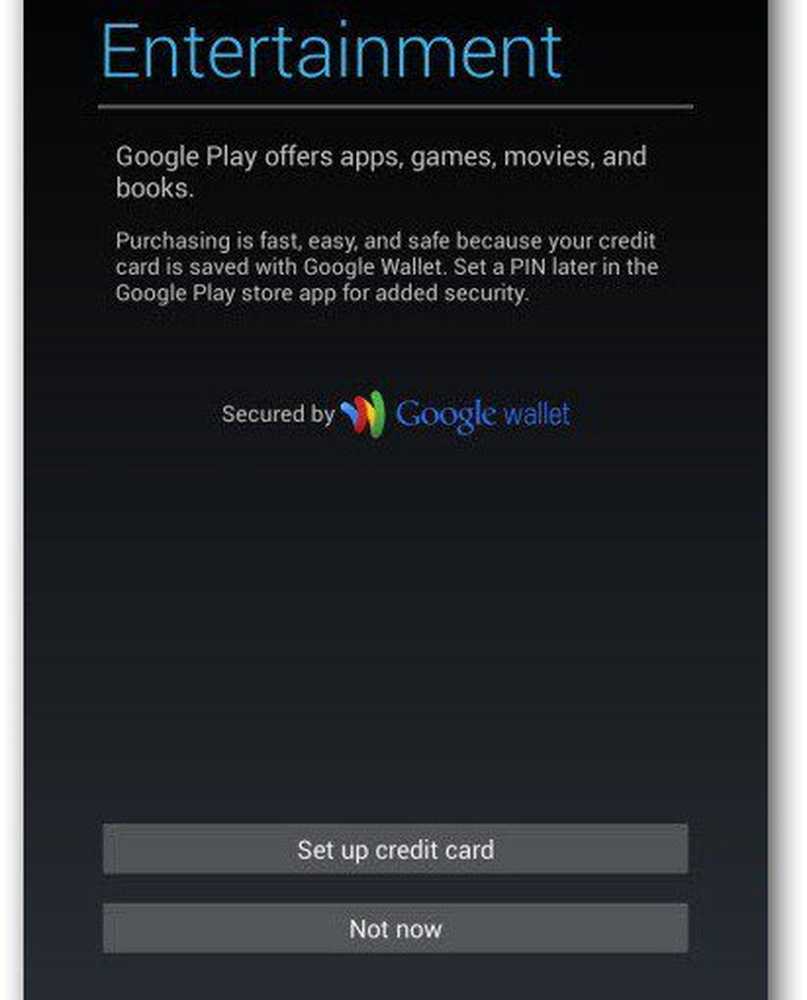
Dieser nächste Schritt ist umso wichtiger, wenn Sie Google Ihre Privatsphäre nicht anvertrauen. Hier geht es darum, dem Unternehmen zu gestatten, Ihren Standort zur Verbesserung der Dienste zu nutzen. Sie können dies deaktivieren, wenn Sie möchten, oder es später in den Einstellungen ändern.
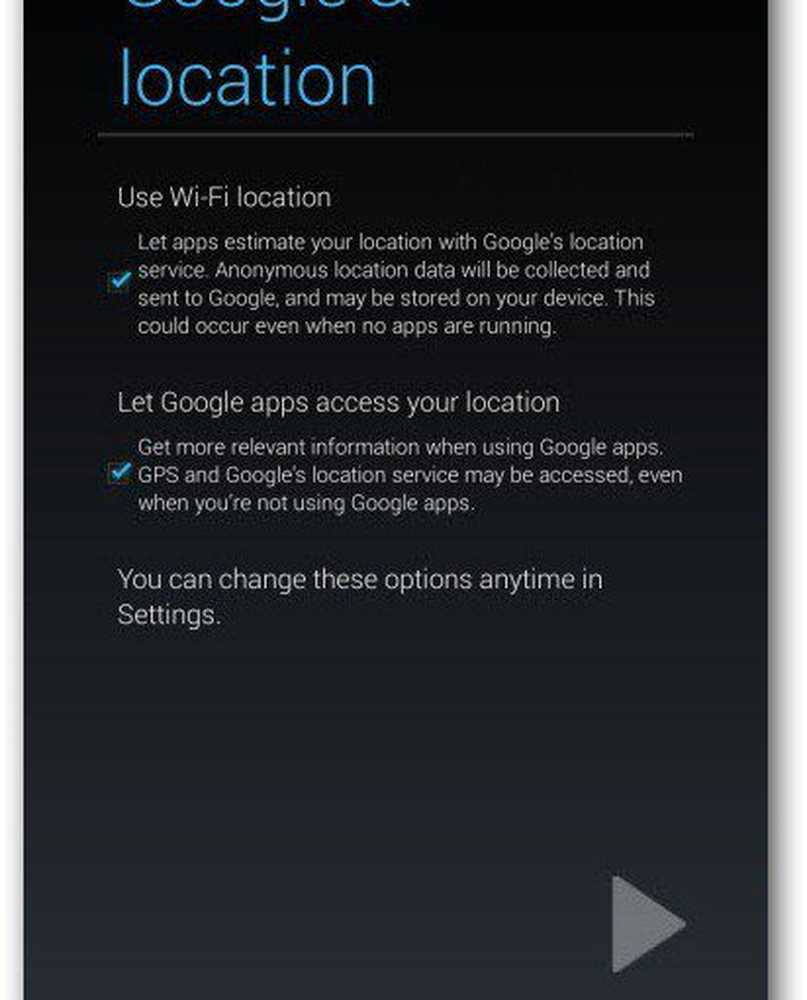
Das ist es! Nun ist Ihr neuer Benutzer eingerichtet. Jetzt können sie alles personalisieren, um das Tablet zu einem eigenen Erlebnis zu machen. Sie können ihre eigenen Apps installieren, ihr Facebook-Profil durchsuchen, auf Bücher, Musik und Videos zugreifen.
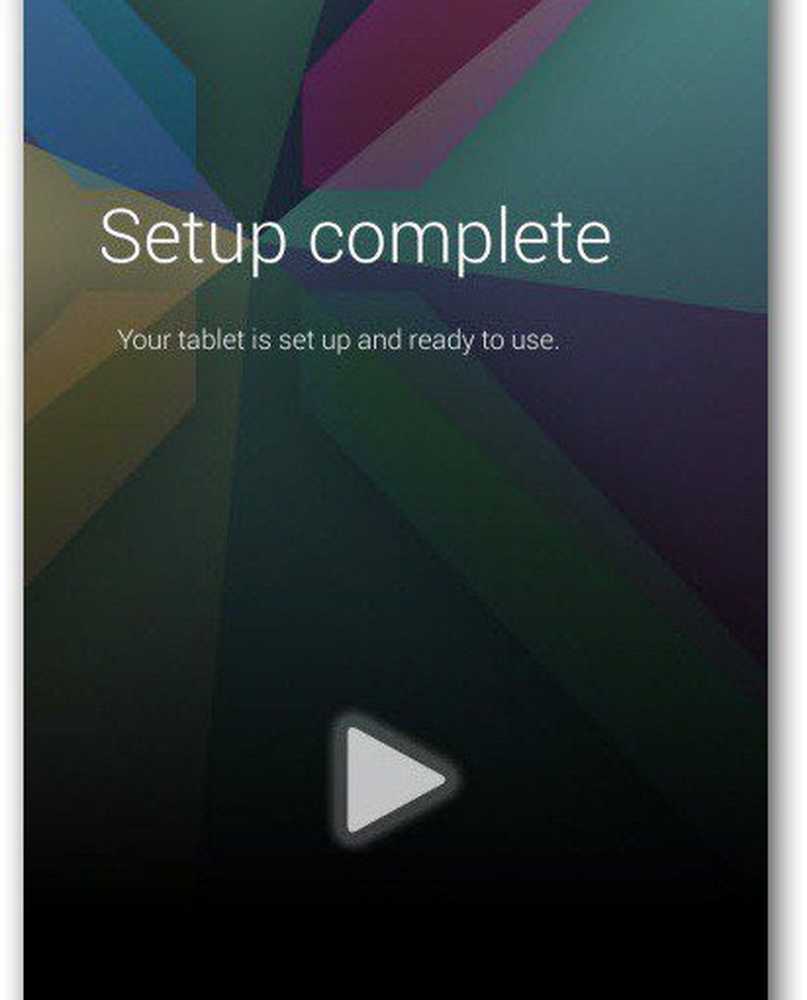
Benutzerkonto löschen
Wenn Sie ein Konto entfernen möchten, können Sie es aus demselben Benutzermenü löschen, indem Sie auf das Mülleimer-Symbol neben dem Namen des Benutzers klicken.
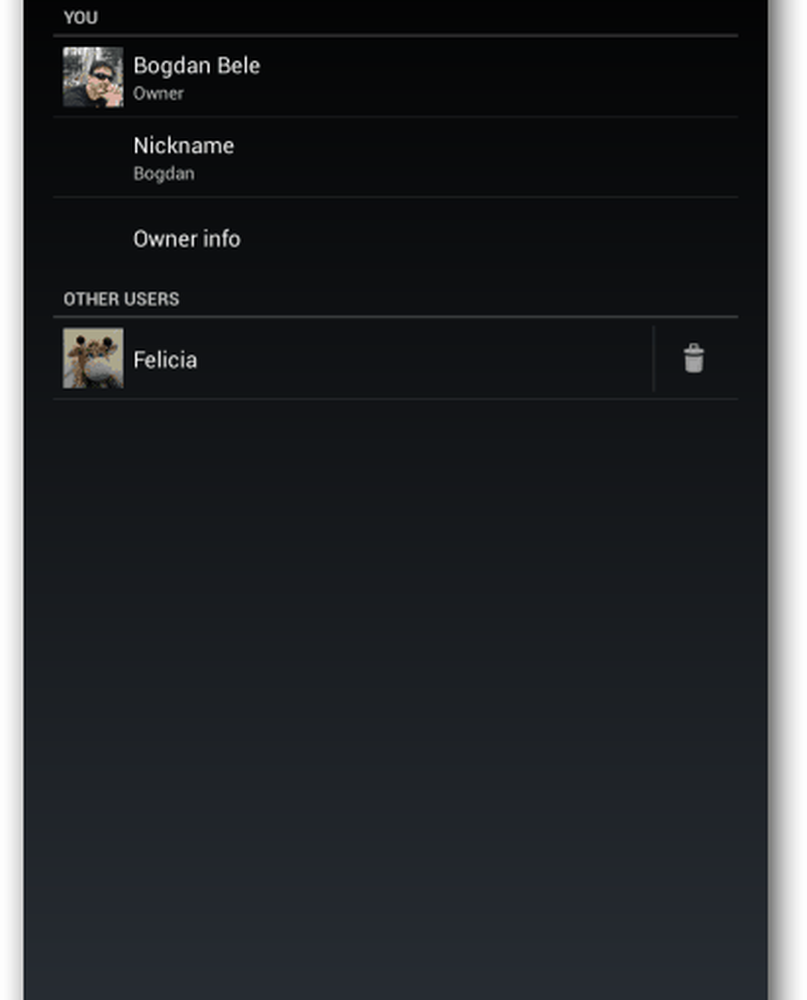
Bestätigen Sie den Löschvorgang und fertig. Alle Daten dieses Benutzers sind verschwunden. Eine gute Funktion im Falle einer Trennung der Beziehung.
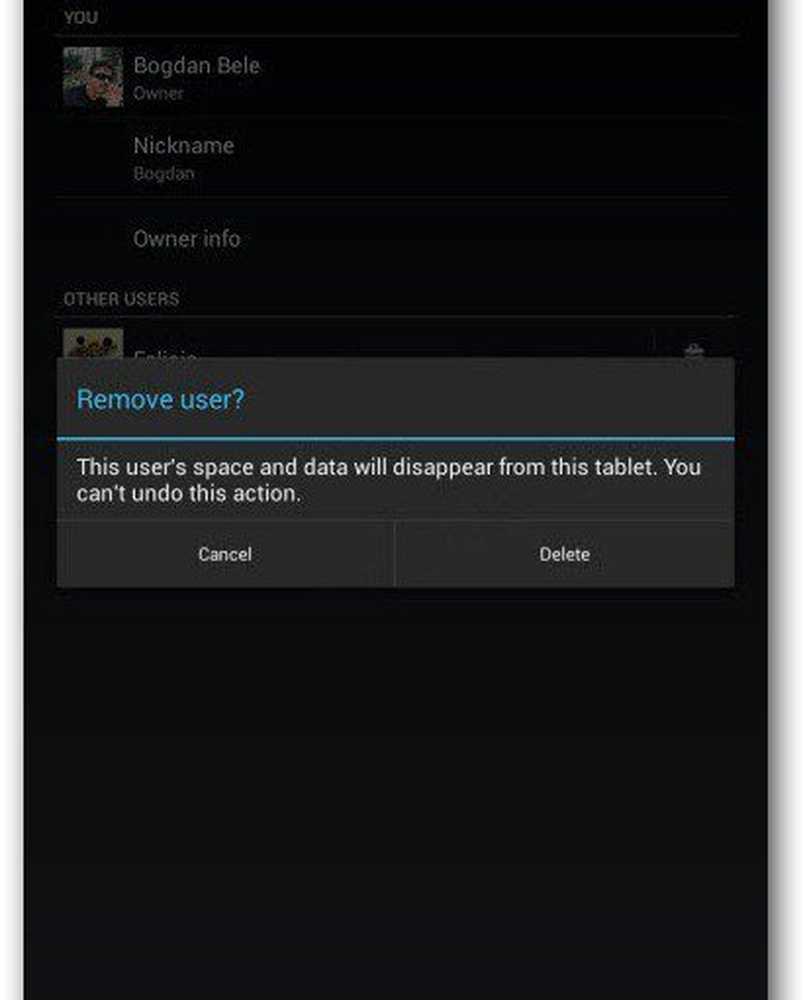
Ich empfehle außerdem, dass jeder Benutzer sein Profil schützt, indem er eine Bildschirmsperr-PIN, ein Kennwort oder eine Gesichtsentsperrung erstellt.





